워드 Word 서식 복사와 단축키 사용 방법 안내
워드 문서 작업 시 글을 입력하고 필요에 따라 폰트 크기를 변경하거나 색 적용 기울임 등 서식을 적용하는데요.
가독성을 좋게 하기 위해 여러 서식을 적용했는데 다른 글자에도 동일한 서식을 적용해야 할 때 어떤 서식을 적용했는지 기억하기 쉽지 않은데요
워드에서는 적용한 서식을 다른 텍스트에도 적용할 수 있는 서식 복사 기능을 제공하고 있습니다.
글자를 입력하고 기울임 밑줄 배경색, 글자 색등을 적용한 글이 있습니다.
아래 입력된 글에도 동일하게 서식을 적용해 보겠습니다.
1. 메뉴로 서식 복사
서식이 적용된 글자를 드래그해서 영역을 설정합니다.

상단 메뉴 중 [홈] 하위메뉴 중 [서식 복사]를 선택합니다.

마우스 커서가 페인트 붓 모양으로 변경됩니다.
적용할 문구에 드래그합니다.

동일하게 서식이 적용되었습니다.

2. 단축키 이용
단축키를 이용해서 좀 더 간단히 서식 복사를 해보겠습니다.
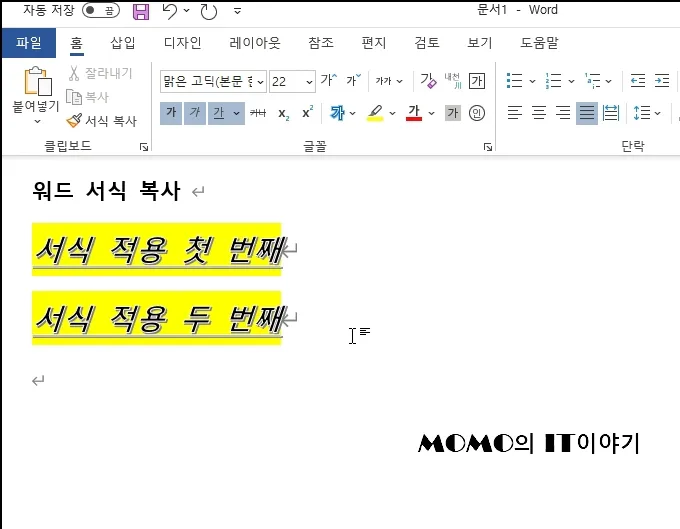
복사하려는 서식을 드래그 후 "Ctrl + Shift + C" 키를 눌러주세요. 서식이 복사됩니다.
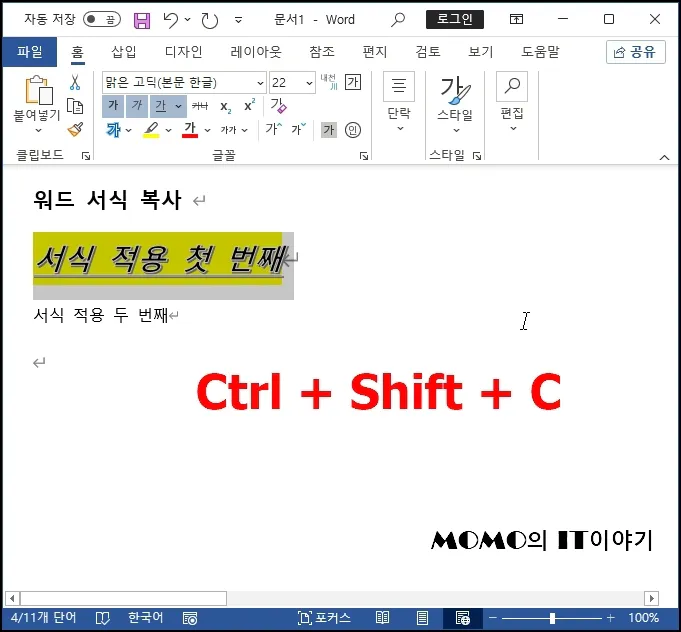
붙여 넣기 하려는 글자를 드래그 후 "Ctrl + Shift + V" 키를 눌러주세요
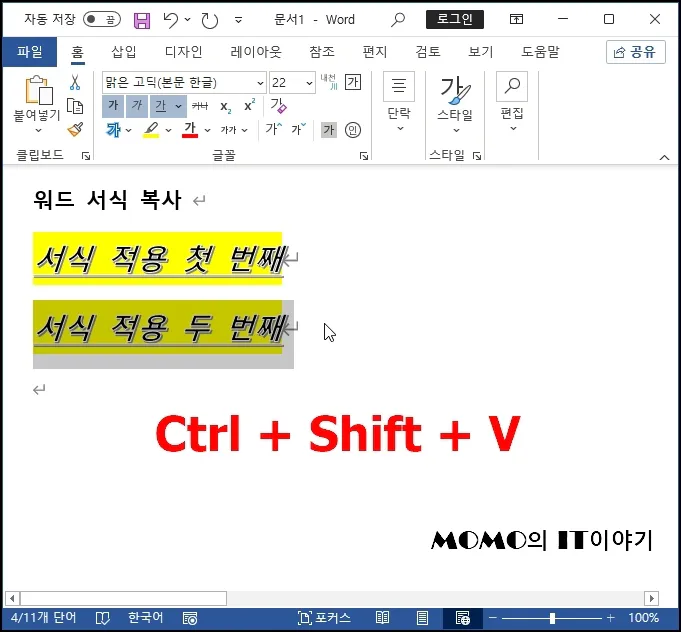
워드 Word 서식 복사와 단축키 사용 방법안내를 알아보았습니다.